Per ottenere la musica preferita da CD a iPhone, è necessario prima strapparla alla libreria di iTunes. Molte persone preferiscono ascoltare musica su iPhone. Tuttavia, è difficile scaricare musica su iPhone gratuitamente. Apple Music deve iscriversi e le canzoni su iTunes Store sono anche costose.

Copiare musica da CD è una buona idea per trasferire musica su iPhone. In generale, questo processo comprende due parti. Innanzitutto, devi copiare la musica dal CD su iTunes. E poi trasferisci la musica su iPhone. Ti senti complicato? Non preoccuparti! Di seguito ti mostreremo come importare CD su iPhone e iPod in dettaglio.
Parte 1: Come copiare CD con iTunes
Come detto prima, la prima parte per mettere CD su iPhone è quella di estrarre la musica dai dischi. Esistono molti metodi per estrarre musica da CD, ad esempio Windows Media Player. Considerando che WMP non è disponibile per Mac e iTunes è uno dei modi migliori per sincronizzare la musica con iPhone, ti suggeriamo di estrarre CD con iTunes su Windows o Mac.
Un'altra cosa che devi considerare è il formato di output. I dispositivi iOS supportano due formati musicali, AAC e MP3. È opinione diffusa che AAC sia il formato musicale preferito di iTunes. Secondo i nostri test di laboratorio, la versione AAC è più chiara e luminosa di MP3 su 128Kbps. Come 256Kbps e 192Kbps, sono uguali in termini di qualità, ma MP3 è più piccolo. Puoi prendere una decisione in base alle tue situazioni.
Come copiare un CD con iTunes
Passo 1 . Prima di tutto, inserisci il CD musicale nel driver del tuo disco e poi apri l'ultima versione di iTunes. Dopo che iTunes ha riconosciuto il CD, il pulsante del disco verrà visualizzato sulla barra superiore.
Passo 2 . Fare clic sul pulsante "disco"; quindi ti verrà chiesto se desideri importare il CD nella libreria di iTunes. Se desideri estrarre l'intero CD, scegli "Sì" e vai direttamente al passaggio 4; altrimenti seleziona "No" e vai avanti.
Passo 3 . Seleziona il CD musicale e visualizza tutti i brani su iTunes. Deseleziona le caselle di fronte a brani indesiderati, quindi fai clic su Importa CD nell'angolo in alto a destra della finestra.
Passo 4 . Quando viene visualizzata la finestra di dialogo Impostazioni di importazione, selezionare "AAC Encoder" o "MP3" dal menu a discesa e fare clic su "OK" per confermare e avviare il ripping della musica dal CD audio alla libreria di iTunes.
Apple ha introdotto serie normative sul diritto d'autore in iTunes e in altri servizi. Se il CD musicale è protetto, iTunes non può copiarlo. Devi rimuovere la crittografia con strumenti di terze parti e salvare i file AAC. Quindi converti la musica AAC di iTunes in MP3, in modo che altri dispositivi possano riprodurla senza problemi.
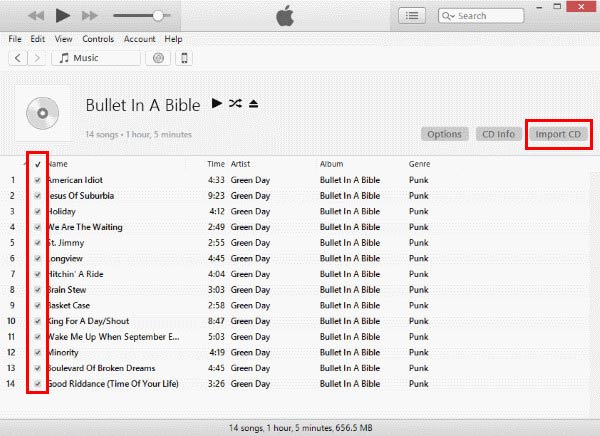
Parte 2: Come trasferire CD su iPhone
Dopo aver rippato il CD sul tuo computer, il passaggio successivo è trasferire il CD su iPhone. Allo stesso modo, c'è più di un modo per farlo. Qui condividiamo due modi migliori su come mettere il CD su iPhone / iPod.
Metodo 1: trasferisci CD su iPhone con iPhone Transfer
Se non ti piace trasferire CD su iPhone con iTunes, Apeaksoft Trasferimento iPhone è un'alternativa migliore. I suoi benefici includono:
- Importa più canzoni su iPhone in un clic.
- Visualizza in anteprima e gestisci i file multimediali su iPhone prima di inserire CD su iPhone.
- Esegui semplicemente il backup della musica di iPhone sul computer.
- Non interrompere i brani attuali dell'iPhone durante il trasferimento.
- Supporta file sia AAC che MP3 e conserva la qualità originale quando trasferisci il CD su iPhone.
- Compatibile con iPhone iPhone 15/14/13/12/11/X/8/8 Plus/7/7 Plus e iPod touch.
- Disponibile per Windows 11/10/8/8.1/7/XP e macOS.
In una parola, è una delle migliori opzioni per trasferire musica su iPhone senza iTunes.
Come trasferire CD su iPhone con iPhone Transfer
Per aiutarti a capire come fare, utilizziamo un iPhone 7 come esempio.
Passo 1 . Installa il miglior CD per trasferire iPhone al computer
Esistono due versioni di iPhone Transfer, una per PC Windows e l'altra per Mac.
Scarica e installa la versione corretta sul tuo computer in base al sistema operativo. Quindi utilizzare il cavo Lightning per collegare l'iPhone 7 e il computer. Apri iPhone Transfer per far riconoscere il tuo dispositivo.

Passo 2 . Visualizza l'anteprima della musica esistente su iPhone
Fare clic sull'opzione "Media" nella barra laterale sinistra per visualizzare tutti i file multimediali su iPhone. Per ascoltare in anteprima i brani, vai alla scheda "Musica" nella parte superiore della finestra. Se non c'è abbastanza spazio per la musica del CD, puoi selezionare i brani indesiderati e fare clic sul pulsante "Elimina" per rimuoverli da iPhone 7.

Passo 3 . Importa CD su iPhone con un clic
Quindi, fai clic sul pulsante "Aggiungi" nella barra multifunzione in alto e vai alla musica archiviata di destinazione. Seleziona tutti i brani desiderati e fai clic su "Apri" per completarlo. Pochi secondi dopo, scollega il tuo iPhone 7 dal computer. Ora puoi goderti la tua musica preferita su iPhone in qualsiasi momento.
Metodo 2: trasferisci CD su iPhone con iTunes
Ovviamente, iTunes è un'altra buona opzione su come mettere il CD su iPod / iPhone. Il vantaggio è che non è necessario utilizzare applicazioni di terze parti.
Passo 1 . Also connect your iPod/iPhone to your computer using the USB cable and run iTunes app. Wait for iTunes to recognize your device, and then click the "device" button at top left corner.

Mancia: Se hai impostato la funzione "Sincronizza con questo iPhone tramite Wi-Fi" in iTunes, collega l'iPod / iPhone e il computer alla stessa rete Wi-Fi e trasferisci il CD sull'iPhone in modalità wireless.

Passo 2 . Vai alla scheda "Musica" sotto "Riepilogo" dalla colonna di sinistra. Seleziona la casella "Sincronizza musica" e seleziona l'opzione "Playlist, artisti, album e generi selezionati".
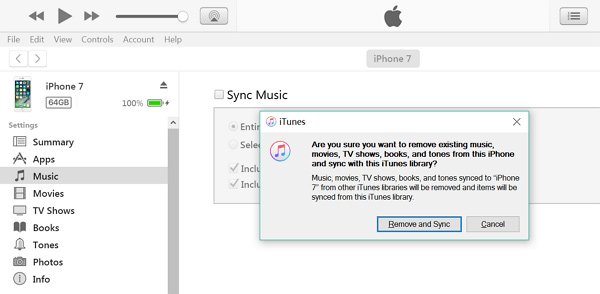
Passo 3 . Quindi seleziona l'album che contiene la musica estratta dal CD audio. Quindi fare clic sul pulsante "Sincronizza" in basso per scaricare il CD su iPod / iPhone.
In questo modo verranno trattati i brani esistenti sul tuo iPod / iPhone. In altre parole, ci sono solo canzoni CD sul tuo iPhone quando è finito.
Conclusione:
In questo tutorial, abbiamo condiviso come trasferire musica da CD a iPhone / iPod. Per aiutarti a capire il processo, l'abbiamo diviso in due parti, rippare musica da CD alla libreria di iTunes e trasferire musica su iPhone.
Ora, dovresti capire la procedura per goderti le canzoni preferite senza acquistarle da iTunes Store e sottoscrivere Apple Music. Per evitare di danneggiare la musica esistente su iPhone, ti consigliamo di trasferire CD su iPhone con Apeaksoft iPhone Transfer. Se hai altre domande su come inserire un CD su iPod / iPhone, lascia un messaggio qui sotto.








